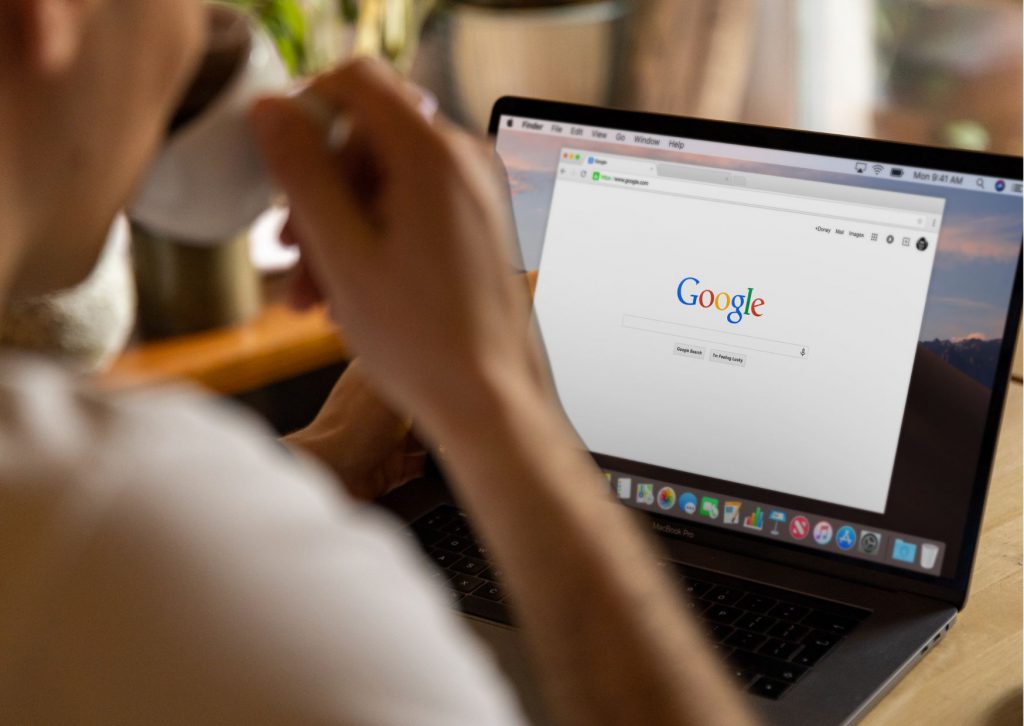หากพูดถึง Macbook เชื่อได้เลยว่าทุกท่านจะต้องรู้จักกันเป็นอย่างดีแน่นอน ซึ่ง Macbook จะเป็นสินค้าในแบรนด์ Apple ซึ่งจะเป็นคอมพิวเตอร์ที่มีระบบปฏิบัติการเป็นของตนเอง และในส่วนนี้เองจึงเป็นเหตุผลที่ทำให้ Macbook มีราคาที่สูงกว่าคอมพิวเตอร์ทั่ว ๆ ไป โดย Macbook จะใช้ระบบการปฏิบัติการเป็นระบบ OSX ซึ่งจะมีความได้เปรียบ Windows ในเรื่องของความเสถียรของระบบ ที่จะมีความเสถียรสูงกว่าเป็นอย่างมาก อีกทั้งยังมีในเรื่องของอายุการใช้งานแบตเตอรี่ที่ดีกว่า และเรื่องอื่น ๆ อีกมากมาย ทั้งนี้ผู้ใช้งาน Macbook โดยส่วนใหญ่แล้ว จะต้องพบเจอกับปัญหาเรื่องการเชื่อมต่อ WIFI กันอย่างแน่นอน เพราะในบางครั้งอาจจะเชื่อมต่อไม่ได้ เพราะฉะนั้นไปดูกันเลยว่า หากเกิดปัญหา Macbookเชื่อมต่อ WIFI ไม่ได้ จะสามารถแก้ไขได้อย่างไร
>> ปรึกษาปัญหาอาการเสีย Macbook คลิกเลย
วิธีแก้ปัญหาการเชื่อมต่อ WIFI กับ Macbook ไม่ได้
อย่างที่กล่าวไปข้างต้นแล้วว่า ผู้ใช้งาน Macbook หลาย ๆ ท่านจะต้องพบเจอกับปัญหาของการเชื่อมต่อเครือข่าย หรือปัญหาการเชื่อมต่อ WIFI ซึ่งปัญหาในส่วนนี้จะสามารถแก้ไขได้ด้วยตนเองง่าย ๆ ดังต่อไปนี้
1. Macbook ทำการเปิด WIFI แล้วหรือไม่
คุณจะต้องตรวจสอบให้แน่ใจก่อนว่าเปิด WIFI แล้ว โดยในส่วนนี้คุณจะสามารถสังเกตได้จากไอคอนแสดงสถานะ WIFI ในแถบเมนูนั่นเอง เชื่อม Wi-Fi macbook
2. Macbook อยู่นอกระยะสัญญาณ WIFI ไหม
คุณจะต้องเช็กให้แน่ใจก่อนว่า Macbook ของคุณอยู่นอกระยะสัญญาณ WIFI หรือไม่ เพราะหากคุณอยู่นอกระบบของสัญญาณก็ไม่สามารถเชื่อมต่อได้นั่นเอง และในส่วนนี้อาจจะเกิดได้จากความแตกต่างของสภาพแวดล้อมได้เช่นเดียวกัน รีเซ็ต wi-fi macbook
3. บริการ WIFI อยู่ในการปรับแต่งค่าเครือข่ายบน Macbook
บริการ WIFI ของคุณอาจจะไม่อยู่ในการปรับแต่งค่าเครือข่ายบน Macbook ดังนั้นคุณจะต้องเลือกที่เมนู Apple แล้วไปที่การตั้งค่าระบบ และเลือกที่เครือข่าย เพราะหาก WIFI ของคุณไม่อยู่ในรายการของการบริการเชื่อมต่อเครือข่าย ให้เลือกที่ปุ่ม + ด้านล่างสุดของรายการ หลังจากนั้นให้คุณเลือกที่เมนูอินเทอร์เฟซที่แสดงขึ้นมา จากนั้นให้เลือกที่ WIFI และตั้งชื่อเครือข่ายที่ต้องการ จากนั้นให้เลือกที่ปุ่มคำว่า สร้าง macbook ต่อ wifi ได้ แต่เข้าเน็ตไม่ได้
4. รีเซ็ตสัญญาณ WIFI กับ Macbook
สำหรับในกรณีที่คุณกำลังเชื่อมต่อกับเครือข่ายไร้สาย ที่สร้างโดยสถานีฐาน AirPort หรือ AirPort Time Capsule ให้คุณเริ่มการทำงานของอุปกรณ์ใหม่ โดยการถอดสายไฟออกแล้วรอเวลาสักครู่ จากนั้นจึงเสียบสายกลับเข้าไปใหม่ และหลังจากที่คุณสามารถใช้งานเครือข่ายได้แล้ว ให้คุณทดลองเชื่อมต่อเครือข่ายอีกครั้ง
และจากที่กล่าวมาข้างต้นจะเป็นวิธีการแก้ปัญหา Macbook ไม่สามารถเชื่อมต่อ WIFI ได้ macbook หา wifi ไม่เจอ ซึ่งจะเป็นวิธีการแก้ปัญหาง่าย ๆ ที่สามารถทำได้ด้วยตนเอง และเป็นวิธีการแก้ไขที่สามารถแก้ได้อย่างแน่นอน ทั้งนี้หากคุณลองทำตามขั้นตอนที่กล่าวมาข้างต้น แต่ยังไม่สามารถแก้ไขปัญหาเชื่อมต่อ WIFI ไม่ได้ คุณจะสามารถนำตัวเครื่อง Macbook เข้าศูนย์บริการลูกค้า เพื่อให้เจ้าหน้าที่ผู้เชี่ยวชาญแก้ไขปัญหาในส่วนนี้ได้เช่นเดียวกัน
>> ติดต่อร้านซ่อม Macbook คลิกเลย
ร้านซ่อม Macbook ทุกอาการเสีย Tech Avenue
รีวิวจริงจากลูกค้า ที่ใช้บริการร้าน Tech Avenue
วิธีส่งซ่อม Macbook ที่ร้าน Tech Avenue
ร้าน Tech Avenue ร้านซ่อม Macbook ที่มีหลากหลายช่องทางในการส่งเครื่องมาซ่อมที่ร้านของเรา ตามที่ลูกค้าสะดวกที่สุด เพราะเราใส่ใจเรื่องความสะดวก ของลูกค้าเป็นสำคัญที่สุด คือช่องทางที่ส่งซ่อม ไม่ว่าจะเป็น